วิธียกเลิก YouTube Premium (เดิมชื่อ YouTube Red)
สิ่งที่ต้องรู้
- บน YouTube.com: เลือกรูปโปรไฟล์ของคุณ แล้วเลือก สมาชิกแบบชำระเงิน > จัดการการเป็นสมาชิก > ยกเลิกการเป็นสมาชิก.
- ให้เหตุผลในการออก (เป็นทางเลือก) และยืนยันการยกเลิก
- บนแอพมือถือ: ไปที่ ประวัติโดยย่อ > สมาชิกแบบชำระเงิน > YouTube Premium > จัดการ > ยกเลิกการเป็นสมาชิก.
YouTube Premium มีประโยชน์มากมายที่ผู้ดูจำนวนมากชื่นชม แต่ก็ไม่ใช่สำหรับทุกคน บทความนี้อธิบายวิธีการยกเลิกการเป็นสมาชิกของคุณ
วิธียกเลิกการสมัครจาก YouTube Premium บนเว็บ
คุณสามารถยกเลิกการเป็นสมาชิก YouTube Premium จากเว็บเบราว์เซอร์ใดก็ได้บนสมาร์ทโฟน แท็บเล็ต หรือคอมพิวเตอร์ของคุณ ตราบใดที่คุณลงชื่อเข้าใช้บัญชี YouTube ของคุณ โดยใช้วิธีดังนี้:
YouTube Premium และ YouTube Red เป็นสิ่งเดียวกันทุกประการ YouTube Red เป็นชื่อเดิมของบริการ ผู้ใช้ในช่วงแรกๆ หลายคนยังคงเรียกมันว่า YouTube Red ง่ายๆ ว่าติดเป็นนิสัย แต่ตอนนี้เรียกอย่างเป็นทางการว่า YouTube Premium
-
ไปที่ YouTube.com ในอินเทอร์เน็ตเบราว์เซอร์ที่คุณต้องการและเลือกของคุณ โปรไฟล์ avatar ที่มุมบนขวาของหน้าจอ
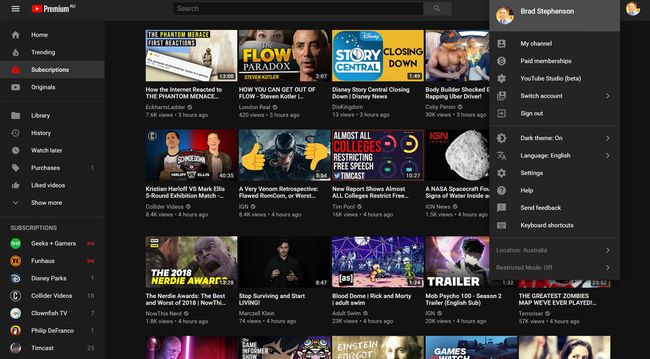
เลือก สมาชิกแบบชำระเงิน.
-
เลือกลูกศรลงถัดจาก จัดการการเป็นสมาชิก ภายใน กล่อง YouTube Premiumจากนั้นเลือก ยกเลิกการเป็นสมาชิก.
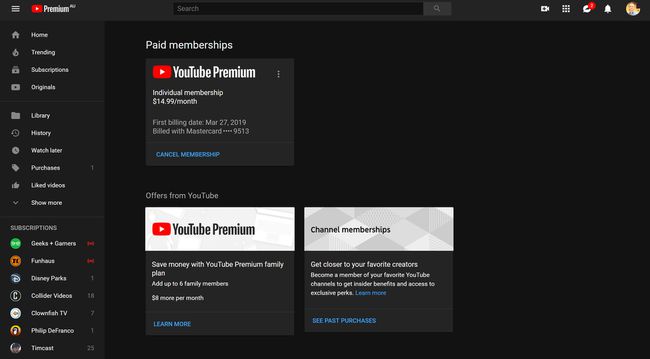
-
ระบบอาจถามคุณว่าเหตุใดคุณจึงยกเลิก YouTube Premium เลือกเหตุผลของคุณและกด ต่อไป.
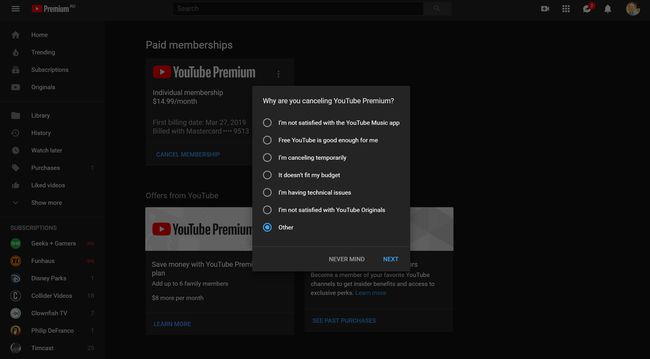
-
ระบบจะขอให้คุณยืนยันการยกเลิก เลือก ใช่ ยกเลิก เพื่อยุติการเป็นสมาชิก YouTube Premium และเปลี่ยนกลับเป็นบัญชี YouTube ฟรี
คุณสามารถกลับมาที่หน้านี้ได้ในภายหลังหากต้องการต่ออายุสมาชิก
วิธียกเลิก YouTube Premium บนมือถือ
คุณยังสามารถยกเลิกการสมัครรับข้อมูล YouTube Premium ได้โดยใช้ทางการ แอป YouTube iOS หรือ Android. ขั้นตอนคล้ายกับเวอร์ชันเว็บมาก
เปิดแอป YouTube บน iOS หรือ Android สมาร์ทโฟนหรือแท็บเล็ต
-
แตะที่ .ของคุณ รูปประวัติ ที่มุมบนขวา

เลือก สมาชิกแบบชำระเงิน.
ภายใต้ YouTube Premium, แตะที่ จัดการ.
-
ระบบจะขอให้คุณเปิดลิงก์ในแอปเว็บเบราว์เซอร์ เลือก เปิด ข้างเบราว์เซอร์ที่คุณต้องการใช้
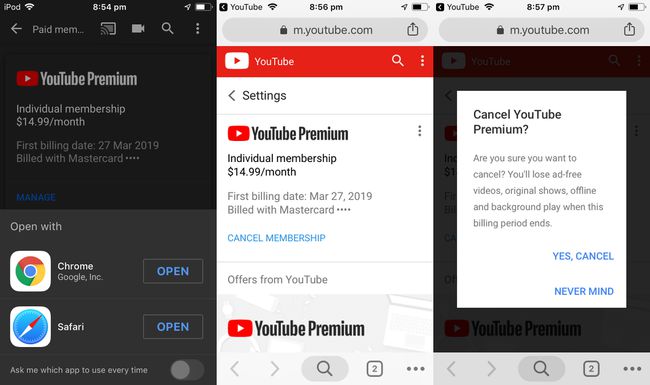
อินเทอร์เน็ตเบราว์เซอร์ที่คุณเลือกควรเปิดและโหลดเวอร์ชันเว็บบนมือถือของการเป็นสมาชิกแบบชำระเงินของคุณ ภายใต้ YouTube Premium, เลือก ยกเลิกการเป็นสมาชิก.
เลือก ใช่ ยกเลิก เพื่อยืนยันการยกเลิก YouTube Premium
YouTube Premium ทำอะไรได้บ้าง
YouTube Premium มอบสิทธิประโยชน์มากมายที่คุณเสียไปเมื่อคุณยกเลิกการเป็นสมาชิก ซึ่งรวมถึง:
- การรับชมแบบไม่มีโฆษณา: สมาชิก YouTube Premium จะไม่เห็นโฆษณาแบนเนอร์หรือโฆษณาวิดีโอตอนต้น ตอนกลาง หรือตอนท้ายใดๆ ขณะใช้ YouTube
- ดูแบบออฟไลน์: ผู้ที่เป็นสมาชิก YouTube Premium สามารถดาวน์โหลดวิดีโอบางส่วนเพื่อดูในภายหลัง
- ต้นฉบับของ YouTube: เข้าถึงละครโทรทัศน์ รายการพิเศษ และภาพยนตร์ได้ไม่จำกัด ซึ่งสร้างขึ้นสำหรับสมาชิก YouTube Premium เท่านั้น ตัวอย่างหนึ่งคือ คาราเต้คิด ภาคต่อ, งูเห่า.
- เล่นเป็นพื้นหลัง: สมาชิกที่ชำระเงินยังสามารถ ฟังวิดีโอ YouTube และเพลงโดยย่อแอปบนอุปกรณ์ของพวกเขา.
- YouTube Music Premium: การเข้าถึง คลังเพลงของ YouTube Music ไม่มีโฆษณาและมีตัวเลือกการฟังแบบออฟไลน์
แอปสมาร์ทโฟน แท็บเล็ต และเกมคอนโซล YouTube ปกติใช้เพื่อเข้าถึงเนื้อหา YouTube Premium ไม่มีแอป YouTube Premium
